Project ne vključuje vnaprej nastavljenih praznikov, vendar jih lahko dodate v kateri koli koledar, če se želite prepričati, da delo ni načrtovano ob dnevih, ko v vaši organizaciji ne poteka delo.
-
Izberite Projekt > sprememba delovnega časa.
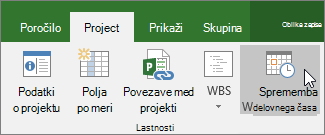
-
Na seznamu Za koledar izberite koledar in nato izberite datum praznika na koledarju.
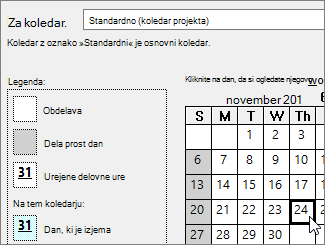
-
Na zavihku Izjeme vnesite Ime za počitnice in nato pritisnite tipko Enter.
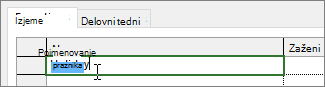
Začetni in končni datum sta izpolnjena s podatki, ki ste jih izbrali na koledarju, dan pa je označen kot dela prost dan.
-
Če je praznik med projektom znova na vrsti (še posebej, če projekt traja dlje kot eno leto), izberite praznik in kliknite Podrobnosti.
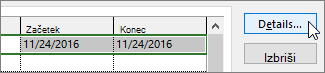
-
V razdelku Vzorec ponavljanja nastavite, kako pogosto se praznik ponavlja.
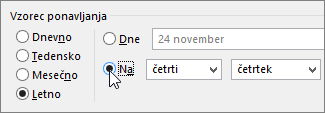
Namig: Nastavite lahko tudi Obseg ponavljanja, če se praznik večkrat ponovi, nato pa ne več.
-
Izberite V redu , da se vrnete v pogovorno okno Sprememba delovnega časa, nato pa znova izberite V redu.
Morebitna opravila, ki so jim dodeljeni viri, bodo nato načrtovana okrog praznika, in sicer ponavadi s povečanjem števila dni, zahtevanih za dokončanje opravila.
Namig: Ali je treba konce tednov pretvoriti v delovne dneve? To naredite tako, da spremenite delovne dneve na koledarju projekta.
Kaj še lahko naredim s koledarji?
Project omogoča natančno načrtovanje z uporabo več koledarjev. Če razumete, kako koledarji delujejo skupaj, je lažje načrtovati, kako bo to na datume projekta vplivalo. Tukaj je še nekaj člankov, ki vam bodo morda v pomoč pri ustvarjanju natančnejše slike delovnih dni in dela prostih dni v vaši organizaciji:
PROJEKTI
Nastavite splošne delovne dneve in ure za projekt
Ustvarite nov osnovni koledar
NALOGE
Ustvarjanje koledarja za opravilo
VIRI
Nastavite enoličen urnik za določen vir
Dodajte dopust za vir
Spremenite razpoložljivost vira brez koledarja
Namig: Če koledarja ne potrebujete več, ga lahko izbrišete.










